مقدمة
الانتقال إلى جهاز كمبيوتر جديد يمكن أن يكون مهمة مثيرة ولكنها شاقة، خاصة عندما يتعلق الأمر بنقل بياناتك وإعداداتك الأساسية. عندما تكون معظم حياتك الرقمية مرتبطة بخدمات جوجل مثل حسابات جوجل، وجوجل كروم، وجوجل درايف، وصور جوجل، من الضروري التأكد من انتقال سلس لتجنب أي تعطل. ستوجهك هذه المقالة خلال عملية نقل جوجل من جهاز كمبيوتر إلى آخر، بدءًا من التحضير للنقل إلى التحقق من سلامة البيانات على جهازك الجديد.
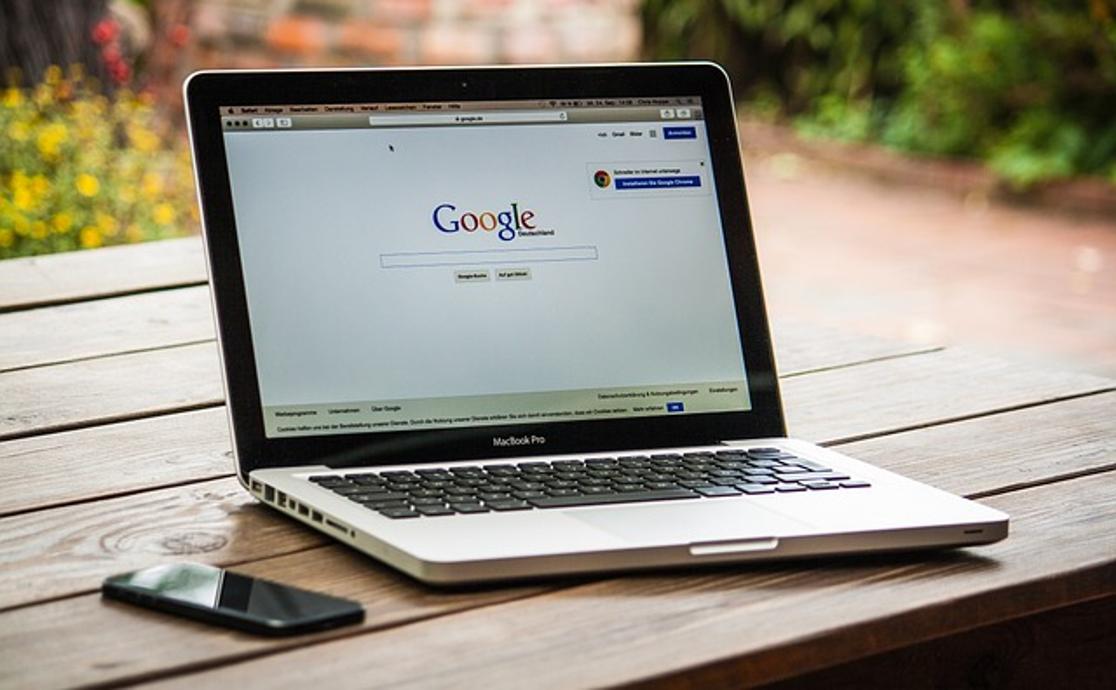
التحضير للنقل
قبل الخوض في عملية النقل، من الضروري تجهيز كل من الكمبيوتر القديم والجديد لضمان انتقال سلس.
نسخ البيانات الهامة احتياطيًا
أولاً، قم بنسخ بياناتك الحيوية على الكمبيوتر القديم. يشمل ذلك المستندات والصور وأي ملفات أخرى مخزنة محليًا. يمكن أن يكون استخدام محرك أقراص صلب خارجي أو خدمة تخزين سحابي مثل جوجل درايف وسيلة فعالة لتأمين بياناتك. هذه الخطوة حاسمة لأنها تعمل كخطة احتياطية في حال حدوث أي خطأ أثناء عملية النقل.
ضمان اتصال كلا الجهازين بالإنترنت
تأكد من أن كلا الكمبيوترين القديم والجديد متصلان بالإنترنت بشكل مستقر. هذا أمر حيوي لمزامنة ونقل البيانات بين خدمات جوجل. سيمنع اتصال الإنترنت الموثوق من الانقطاعات أثناء عملية نقل البيانات ويضمن تجربة أكثر سلاسة.
نقل حسابات جوجل
يجب أن تكون الأولوية التالية هي إدارة نقل حساب جوجل بشكل صحيح.
تسجيل الخروج من الجهاز القديم
قبل تسجيل الدخول إلى حساب جوجل على الكمبيوتر الجديد، من الجيد تسجيل الخروج من الجهاز القديم. إليك كيفية القيام بذلك:
1. افتح إعدادات حساب جوجل على جهازك القديم.
2. انتقل إلى علامة التبويب ‘الأمان’ وانقر على ‘أجهزتك’.
3. انقر على ‘تسجيل الخروج’ على جميع الأجهزة المدرجة لضمان تسجيل خروجك من جميع الجلسات.
تسجيل الدخول الآمن إلى الجهاز الجديد
بمجرد تسجيل الخروج من الجهاز القديم، يمكنك تسجيل الدخول بأمان إلى حساب جوجل الخاص بك على الكمبيوتر الجديد.
1. افتح المتصفح على جهاز الكمبيوتر الجديد.
2. قم بزيارة صفحة تسجيل الدخول إلى جوجل وأدخل بيانات اعتمادك.
3. اتبع أي خطوات تحقق بخطوتين إذا كان لديك هذه الميزة مفعلة.

نقل بيانات جوجل كروم
أحد أهم أجزاء نقل جوجل هو نقل بيانات المتصفح كروم إلى الجهاز الجديد. يتيح كروم مزامنة سلسة للإشارات المرجعية وكلمات المرور والإعدادات.
مزامنة الإشارات المرجعية وكلمات المرور والإعدادات في كروم
للتأكد من نقل جميع بيانات كروم بأمان:
1. على الكمبيوتر القديم، انتقل إلى إعدادات كروم وتمكين ‘المزامنة’ تحت ‘أنت وجوجل’.
2. حدد ما تريد مزامنته – الإشارات المرجعية، كلمات المرور، الإعدادات، إلخ، وتأكد من تشغيلها.
استيراد بيانات كروم على الكمبيوتر الجديد
لتحميل جميع بياناتك المتزامنة على الكمبيوتر الجديد:
1. قم بتثبيت جوجل كروم إذا لم تكن قد فعلت ذلك بالفعل.
2. افتح كروم وسجل الدخول إلى حساب جوجل الخاص بك.
3. تأكد من تمكين المزامنة في الإعدادات لاستيراد الإشارات المرجعية وكلمات المرور والإعدادات تلقائيًا.
استكشاف مشاكل المزامنة الشائعة
إذا واجهت مشاكل أثناء المزامنة:
– تأكد من تسجيل دخولك إلى نفس حساب جوجل على كلا الجهازين.
– تحقق من وجود أي أخطاء مزامنة في إعدادات كروم تحت ‘المزامنة وخدمات جوجل’.
– تأكد من أن لديك أحدث إصدار من كروم مثبت.
نقل بيانات جوجل درايف
يمكن أن يكون نقل ملفاتك من جوجل درايف إلى الكمبيوتر الجديد بسيطًا.
استخدام جوجل درايف لسطح المكتب
إحدى أسهل طرق نقل بياناتك هي استخدام جوجل درايف لسطح المكتب (المعروفة سابقًا باسم النسخ الاحتياطي والمزامنة).
1. قم بتثبيت جوجل درايف لسطح المكتب على الكمبيوتر الجديد.
2. سجل الدخول إلى حساب جوجل الخاص بك واختر المجلدات التي تريد مزامنتها.
تحميل وتنزيل الملفات يدويًا
بدلاً من ذلك، يمكنك نقل ملفاتك يدويًا:
1. اذهب إلى جوجل درايف على الكمبيوتر القديم.
2. قم بتحميل الملفات أو المجلدات التي تحتاجها.
3. قم بتحميل الملفات المحملة إلى جوجل درايف الخاص بك على الكمبيوتر الجديد أو نقلها مباشرة إلى الموقع المرغوب.

نقل خدمات جوجل الأخرى
تقدم جوجل مجموعة من الخدمات، ومن المهم التأكد من نقل جميعها بشكل صحيح إلى جهازك الجديد.
نقل صور جوجل
لنقل صورك:
1. قم بتثبيت صور جوجل على الكمبيوتر الجديد.
2. سجل الدخول باستخدام حساب جوجل الخاص بك لمزامنة مكتبة الصور الخاصة بك.
مزامنة تقويم جوجل وجهات الاتصال والبريد الإلكتروني
لتقويم جوجل وجهات الاتصال والبريد الإلكتروني:
1. على الكمبيوتر الجديد، أضف حساب جوجل الخاص بك إلى عميل البريد الإلكتروني الخاص بك أو استخدم عميل الويب لجيميل.
2. قم بمزامنة إعدادات التقويم وجهات الاتصال لضمان تحديث جميع بياناتك.
التأكد من نجاح النقل
بعد نقل جميع البيانات والإعدادات الأساسية، من المهم التأكد من أن كل شيء يعمل بشكل صحيح.
التحقق من سلامة البيانات
تأكد من أنه قد تم نقل جميع بياناتك بدقة:
1. تحقق مرتين من أن جميع خدمات جوجل تعمل كما هو متوقع على الكمبيوتر الجديد.
2. تحقق من صحة الإعدادات والإشارات المرجعية وكلمات المرور في كروم.
أفضل الممارسات بعد النقل
الخطوات النهائية بعد النقل:
– قم بتحديث كلمة مرور حساب جوجل بانتظام لزيادة الأمان.
– قم بعمل نسخ احتياطية من بياناتك بشكل دوري لتجنب الفقدان المستقبلي.
– تعرف على إعدادات الأمان لجهاز الكمبيوتر الجديد لحماية بياناتك.
الخاتمة
يمكن أن يكون الانتقال إلى جهاز كمبيوتر جديد عملية سلسة إذا اتبعت الخطوات الصحيحة لنقل حساب جوجل والبيانات المرتبطة به. من خلال نسخ بياناتك احتياطيًا، وتسجيل الخروج والدخول بشكل صحيح إلى الأجهزة، والاستفادة من ميزات المزامنة في جوجل، يمكنك ضمان انتقال سلس إلى جهاز الكمبيوتر الجديد.
الأسئلة الشائعة
كم من الوقت يستغرق نقل جميع البيانات من Google؟
الوقت المطلوب يختلف بناءً على كمية البيانات وسرعة اتصالك بالإنترنت. عادةً، يمكن أن يتراوح من بضع دقائق إلى عدة ساعات.
ماذا لو واجهت مشاكل أثناء مزامنة بيانات Chrome؟
تأكد من أنك تستخدم أحدث إصدار من Chrome وتسجيل الدخول إلى حساب Google الصحيح. تحقق من اتصالك بالإنترنت وقم بتعطيل أي إضافات قد تسبب تعارضات.
هل يمكنني نقل البيانات بين حسابات Google؟
نعم، ولكن العملية يمكن أن تكون أكثر تعقيدًا. قد تحتاج إلى نقل بعض الملفات والإعدادات يدويًا بين الحسابات. استخدم خدمة Google Takeout لنقل شامل أكثر للبيانات.
